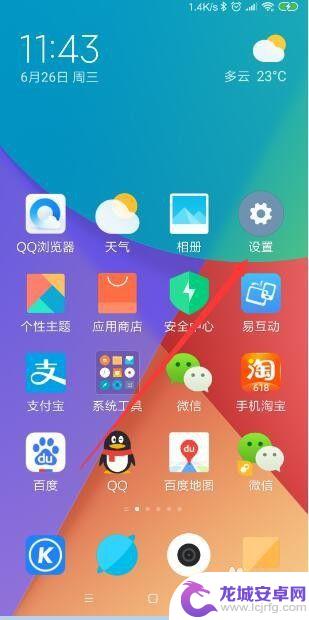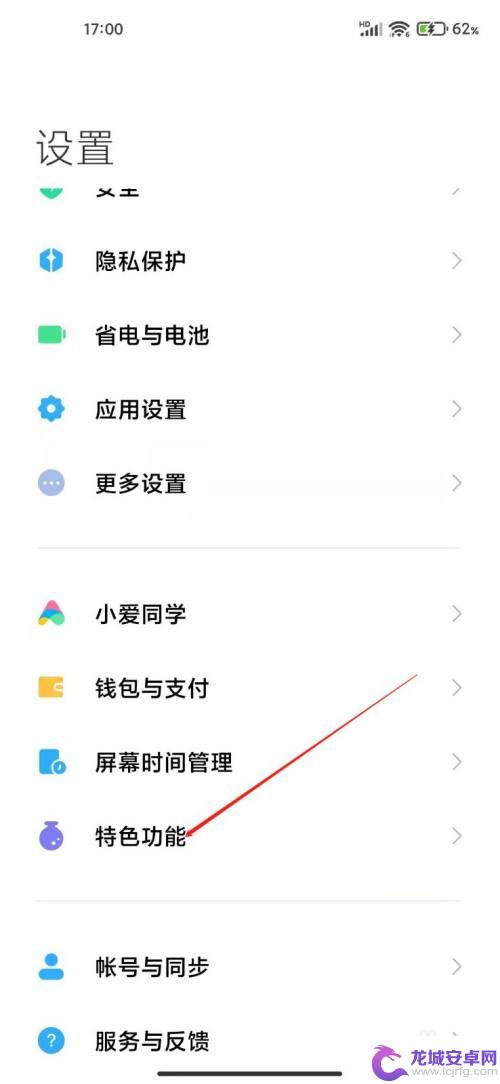怎样用手机蓝牙连接音响 手机蓝牙音箱连接教程
在如今的数字化时代,手机已经成为人们生活中不可或缺的一部分,而手机蓝牙连接音响更是让我们能够随时随地享受高品质的音乐。通过简单的操作,我们可以轻松地将手机和蓝牙音箱连接起来,让音乐在我们周围流动。今天让我们一起来学习怎样使用手机蓝牙连接音响,让音乐之声充满我们的生活。
手机蓝牙音箱连接教程
步骤如下:
1.首先我们要检查蓝牙音箱是否电量充足,电量不足的蓝牙音箱是没办法连接的。即便连接上了也会影响音质。没电了可以使用充电器进行充电

2.在电量充足的情况下,我们打开蓝牙音箱,按一下音箱侧面的开关按钮即可。然后再按一下蓝牙的开关,将蓝牙功能开启。

3.然后回到我们的手机,我们需要打开手机的蓝牙功能,我们在设置里找到蓝牙选项并点击进入。
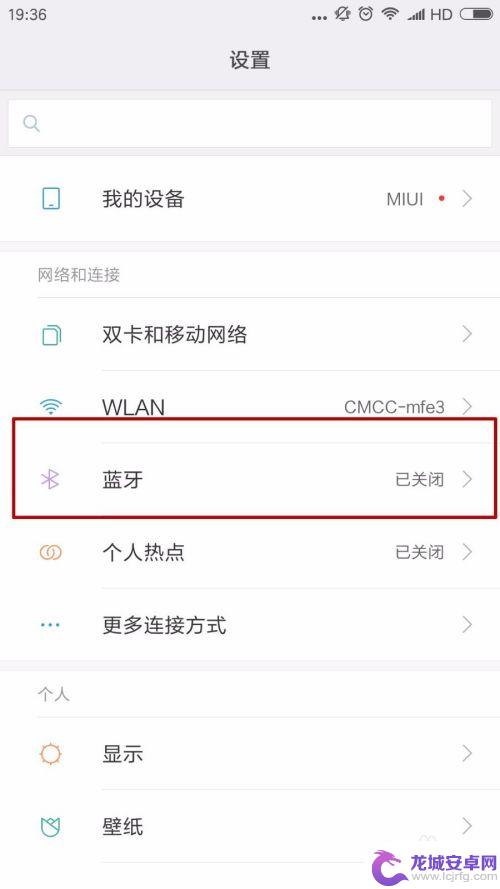
4.在蓝牙设置界面,我们将最上面的蓝牙开关开启。
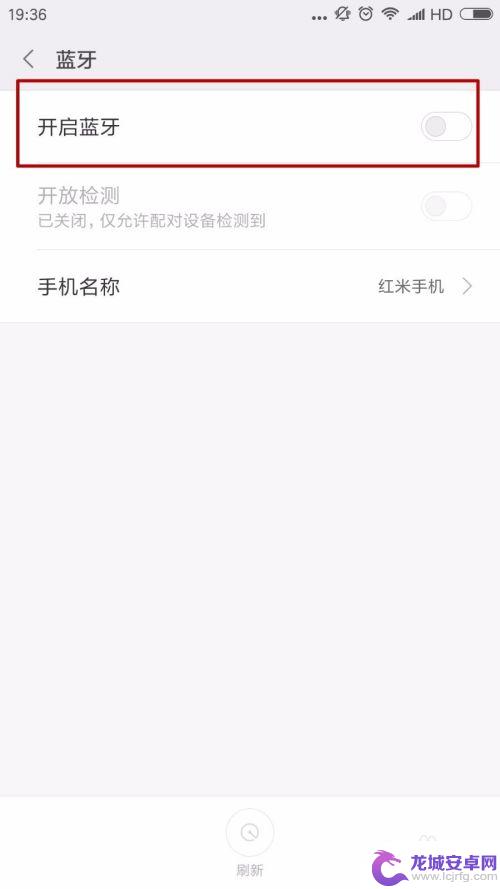
5.开启蓝牙后,我们将开放监测功能开启。这样别的设备就能通过蓝牙搜索到手机,然后我们点击最下面的刷新。
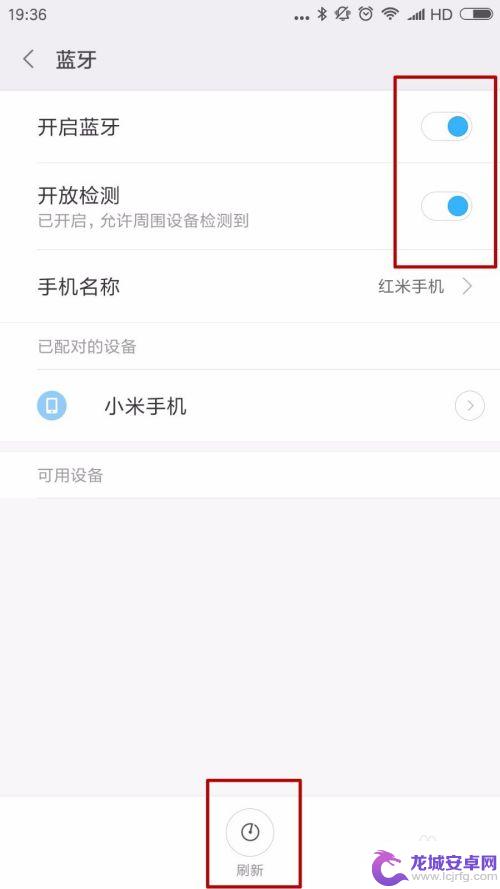
6.刷新后我们可以在可用设备里找到我们的蓝牙音箱。
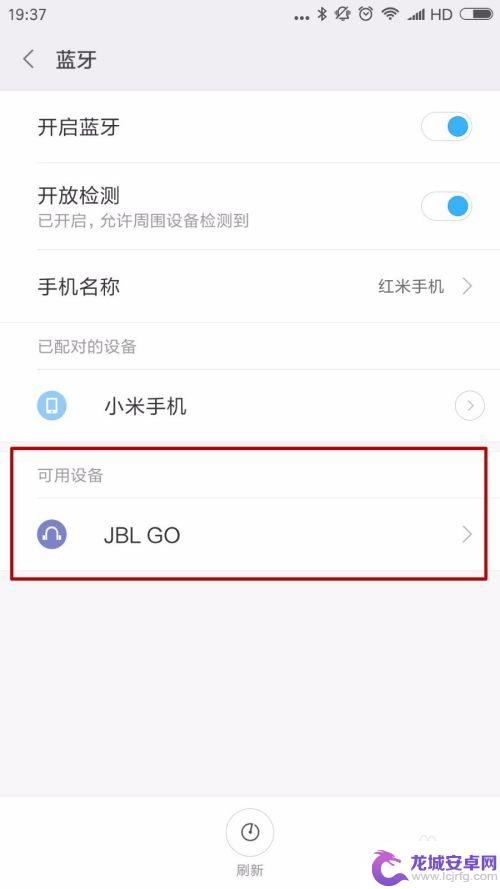
7.我们点击这个蓝牙音箱的蓝牙图标,这样手机就开始与蓝牙音箱进行连接了。
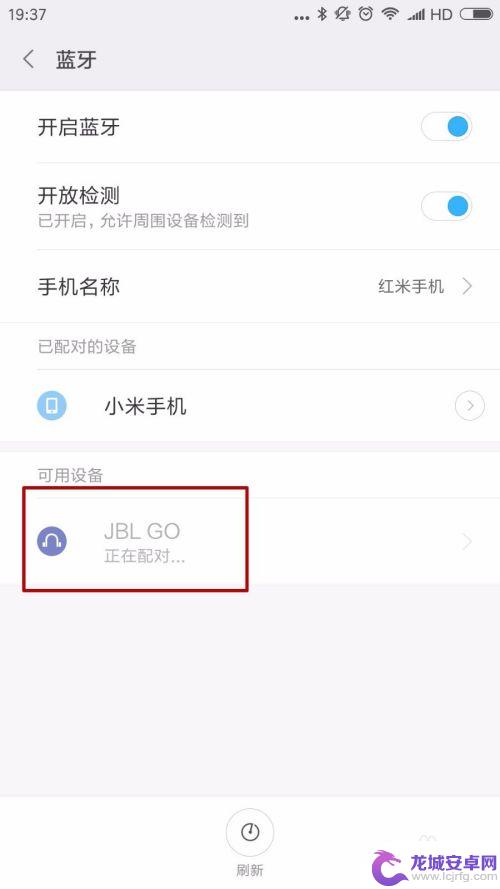
8.连接完成后,我们可以在已配对的设备里找到这个蓝牙音箱。这时候手机就已经于蓝牙音箱完成了连接。
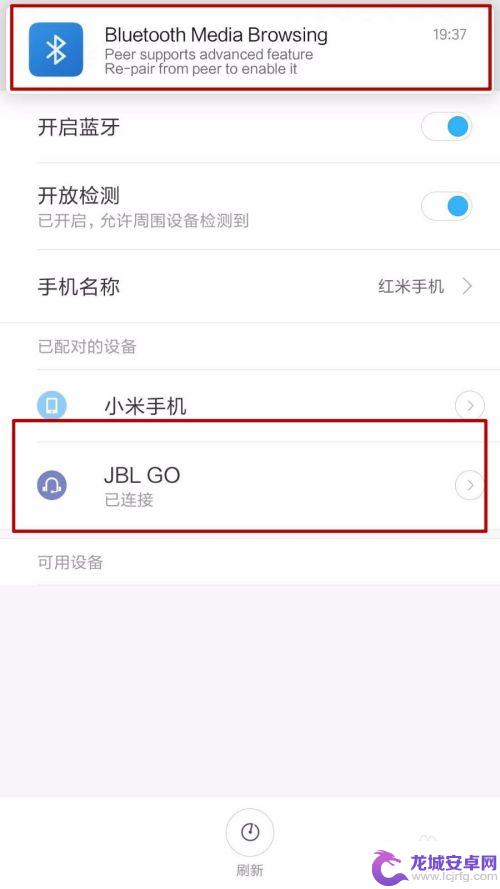
以上是如何使用手机蓝牙连接音响的全部内容,如果你也遇到了同样的情况,请参照小编的方法进行处理,希望这对大家有所帮助。
相关教程
-
小米蓝牙音响怎么连接到手机 小米手机和蓝牙音箱怎么连接
小米蓝牙音响是一款功能强大的音响设备,可以让用户享受高质量的音乐体验,连接小米手机和蓝牙音箱非常简单,只需要打开手机的蓝牙功能,然后在手机上搜索并连接蓝牙音箱即可。一旦连接成功...
-
kvg拉杆音箱怎么蓝牙连手机 拉杆音箱蓝牙连接方法
随着科技的不断发展,音响设备也随之升级换代,如今已经有了不少智能音箱,其中又以拉杆音箱颇受欢迎,而现在,很多人希望能够用蓝牙将手机和拉杆音箱连接起...
-
电脑蓝牙连接音响没声音 蓝牙音箱连接成功却没有声音的解决方法
近年来随着科技的不断发展,蓝牙音箱已经成为许多人日常生活中不可或缺的音响设备,有时候我们在连接电脑和蓝牙音箱时却会遇到一些问题,比如连接成功却没有声音。这种情况让人感到困扰,不...
-
小米手机怎么连接车载蓝牙音响 小米手机车载蓝牙连接教程
近年来随着科技的不断发展,人们对于车载蓝牙音响的需求也越来越高,小米手机作为一款备受欢迎的智能手机,在连接车载蓝牙音响方面也有着独特的方法和技巧。想要了解小米手机如何连接车载蓝...
-
手机的蓝牙怎么连接音箱 蓝牙音箱连接手机后没有声音怎么解决
在现代社会中手机已经成为人们生活中必不可少的工具之一,而随着科技的不断发展,蓝牙音箱也逐渐普及开来。许多人在连接手机和蓝牙音箱时常常遇到问题,例如连接成功后却没有声音输出。究竟...
-
车上蓝牙能连接但是手机音乐播放不了 车蓝牙连接无法播放音乐怎么办
当我们驾驶车辆时,使用车上的蓝牙连接手机来播放音乐已经成为一种常见的方式,有时候我们会遇到这样的问题:尽管车上的蓝牙已经成功连接了手机,但是...
-
如何用语音唤醒苹果6手机 苹果手机语音唤醒功能怎么开启
苹果6手机拥有强大的语音唤醒功能,只需简单的操作就能让手机立即听从您的指令,想要开启这项便利的功能,只需打开设置,点击Siri和搜索,然后将允许Siri在锁定状态下工作选项打开...
-
苹果x手机怎么关掉 苹果手机关机关不掉解决方法
在我们日常生活中,手机已经成为了我们不可或缺的一部分,尤其是苹果X手机,其出色的性能和设计深受用户喜爱。有时候我们可能会遇到一些困扰,比如无法关机的情况。苹果手机关机关不掉的问...
-
如何查看苹果手机详细信息 苹果手机如何查看详细设备信息
苹果手机作为一款备受瞩目的智能手机,拥有许多令人称赞的功能和设计,有时我们可能需要查看更详细的设备信息,以便更好地了解手机的性能和配置。如何查看苹果手机的详细信息呢?通过一些简...
-
手机怎么把图片保存到u盘 手机照片传到U盘教程
在日常生活中,我们经常会遇到手机存储空间不足的问题,尤其是拍摄大量照片后,想要将手机中的照片传输到U盘中保存是一个很好的解决办法。但是许多人可能不清楚如何操作。今天我们就来教大...